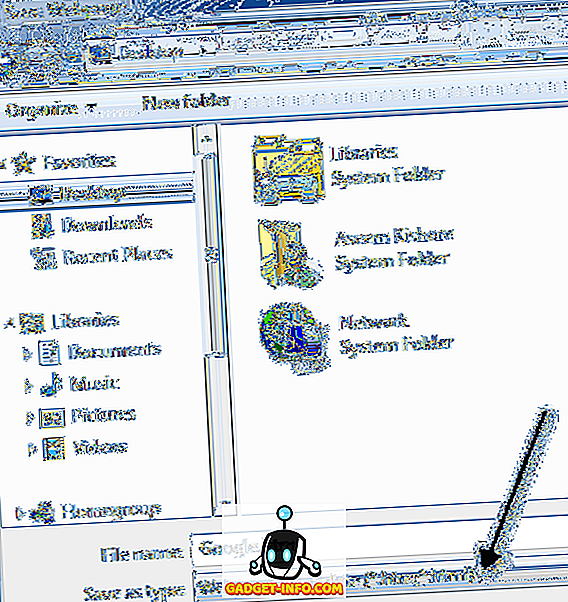Google Lens je jednou z najlepších nových funkcií dvoch najnovších chytrých telefónov Pixel a zatiaľ čo to zostáva výhradne pre produkt Pixel, môžete ho neoficiálne povoliť aj na zariadeniach, ktoré nie sú súčasťou zariadenia Pixel. Môže to byť skvelý malý nástroj na vyhľadávanie obrátených obrázkov, ale ak máte aktivované nastavenie "Aktivita na webe a v aplikáciách" vo vašich nastaveniach účtu Google, všetky vyhľadávania budú na vašich serveroch zaznamenané a uložené pod vaším menom. Ak vás táto myšlienka znepokojuje, môžete odstrániť vašu aktivitu Google Lens z vášho účtu Google:
Ako odstrániť históriu vyhľadávania
- Najprv sa prihláste do svojho účtu Google na počítači a prejdite na tento odkaz a skontrolujte svoju aktivitu v službe Google Lens .
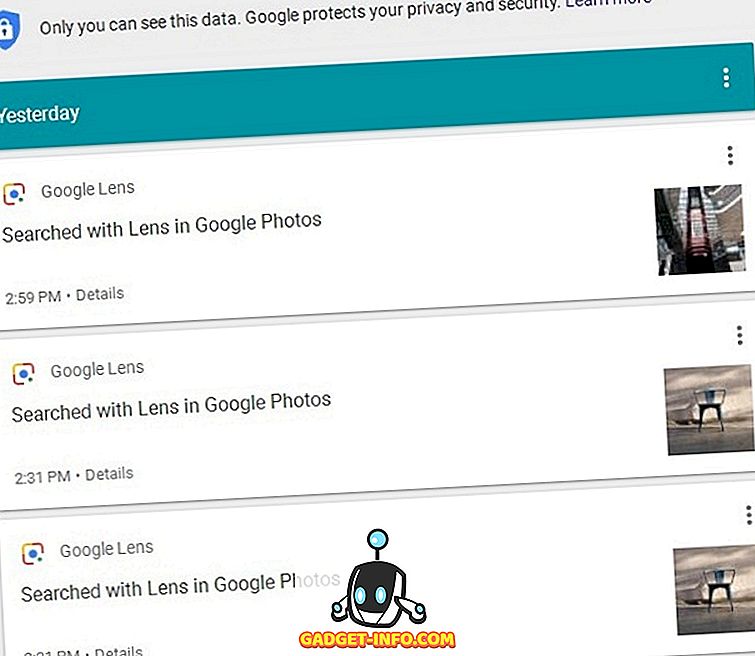
- Teraz kliknite na tlačidlo ponuky (tri body) na karte, ktorú chcete odstrániť, a klepnite na "Odstrániť" . To je ono! Úspešne ste odstránili položku vyhľadávania Google Lens, ktorú nechcete na vašej časovej osi.
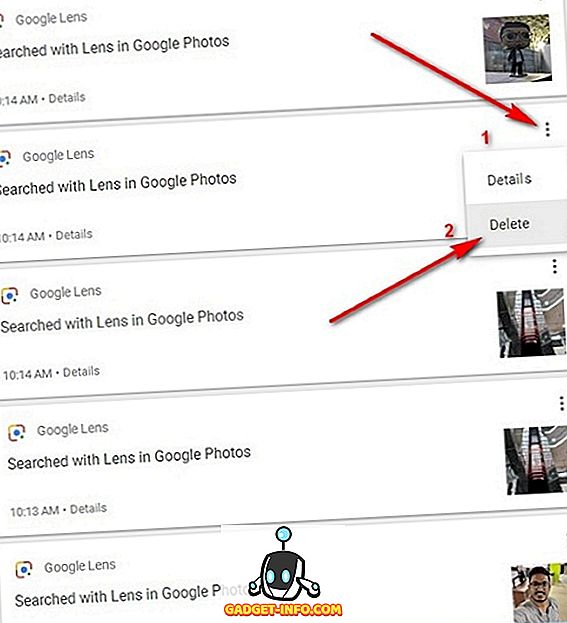
- Zatiaľ čo vyššie opísaná metóda odstráni jednotlivé vyhľadávania, bude pracovať a bude časovo náročné vymazať celú históriu vyhľadávania týmto spôsobom. Za týmto účelom musíte kliknúť na možnosť Zobrazenie položky v ľavej hornej časti obrazovky.
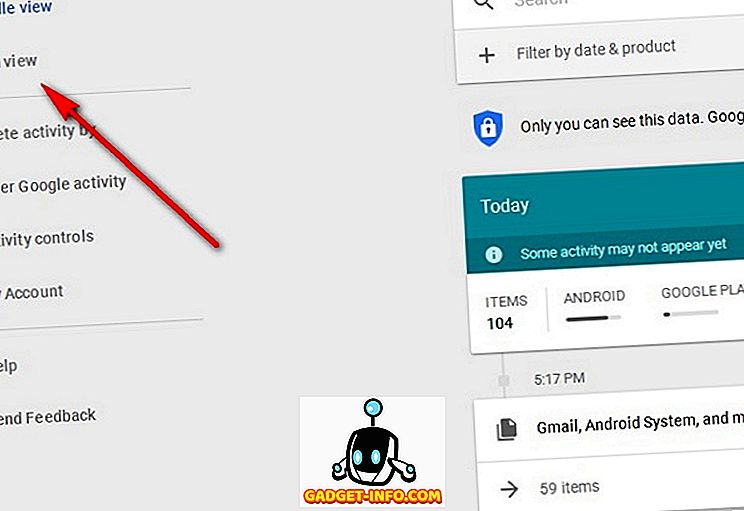
- Akonáhle ste tam, kliknite na "Odstrániť činnosť podľa", ako je znázornené na obrázku nižšie.
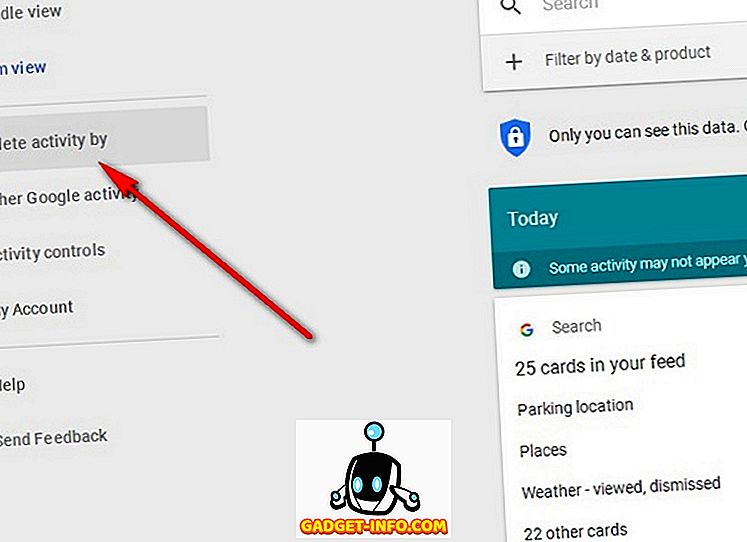
- Na nasledujúcej obrazovke vyberte dátum a produkt (v tomto prípade Google Lens), ktorého históriu vyhľadávania chcete odstrániť, a kliknite na tlačidlo "Odstrániť" .
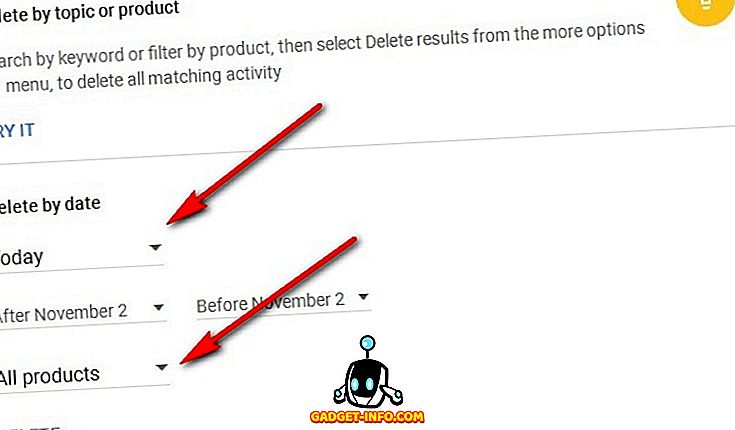
- Kliknite na viaceré okná s upozorneniami, ktoré získate v tejto fáze. Akonáhle to skončíte, dostanete správu, ktorá vás informuje o tom, že vaša aktivita Google Lens bola vymazaná počas zvoleného obdobia.
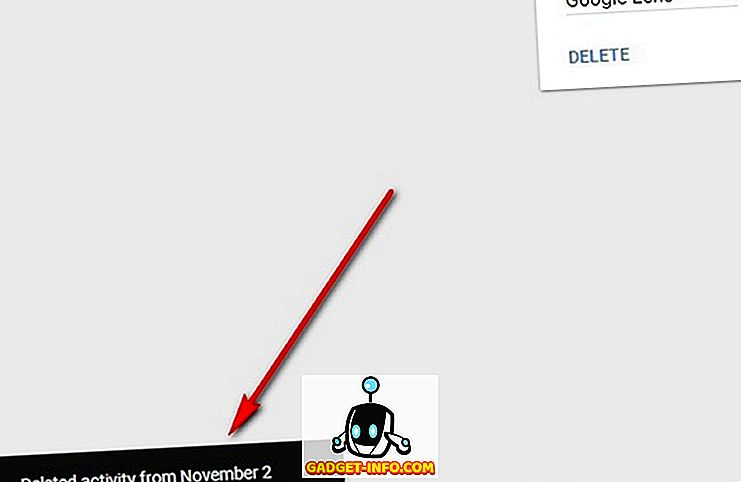
To je ono! Je naozaj také jednoduché vymazať aktivitu vášho objektívu Google. Ak chcete odstrániť celú históriu Google, môžete to urobiť aj výberom príslušných možností z rozbaľovacích ponúk v záverečnej fáze.
Odstrániť denníky aktivity Google Lens pre zachovanie súkromia
Google Lens je skvelá funkcia, ktorú máte vo svojom smartfóne, ale ak nie ste spokojný s ukladaním celej histórie vyhľadávania obrátených obrázkov spoločnosťou Google, môžete to vždy odstrániť pomocou jednoduchých krokov uvedených vyššie. Môžete tiež odstrániť všetky svoje aktivity hlasového vyhľadávania Google podľa tejto podrobnej príručky, ale pamätajte, že odstránenie histórie vyhľadávania v skutočnosti nezmazáva vyhľadávania zo serverov spoločnosti Google; odstránia sa iba metadáta, ktoré sa dajú identifikovať, čím sa oddelí váš účet od týchto vyhľadávaní.